共计 3789 个字符,预计需要花费 10 分钟才能阅读完成。
用惯了在 Windows 上一个 appserv 或 phpStudy 压缩包搞定,要在 MAC OSX 10.10 上捣腾一个 PHP 开发环境还不大习惯。但自己亲自配一下环境还是有所收获的。众所周知 OSX 上自带了 apache 和 php,所以这两个搞起来还比较顺利。装 MySQL 的最新版 5.6.22 版颇费周折,本文详细记录之。
apache 的配置
apache 已经自带了,只需如下三个命令就可以了。
开启 apache 服务 sudo apachectl start
停止 apache 服务 sudo apachectl stop
重启服务 sudo apachectl restart
查看版本 httpd -v
手动打开 apache 服务后,在浏览器输入 localhost,将看到如下: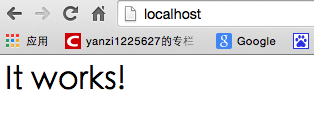
程序的根目录在 /Library/WebServer/Documents/ 下,这个 It works 就是里面的 info.php 打印出来的。下面介绍如何将 apache 的这个默认目录更改到用户目录下。
1,在自己的用户目录下新建一个 Sites 文件夹,我的用户目录为 linuxidc
2,进到 cd /etc/apache2/users/ 目录下,sudo vim username.conf,内容为:
<Directory "/Users/linuxidc/Sites/">
AllowOverride All
Options Indexes MultiViews FollowSymLinks
Require all granted
</Directory>- 1
上面第一行里的 linuxidc 就是用户目录。然后将该文件权限改为 644:
sudo chmod 644 username.conf
3,进到 /etc/apache2/ 目录,sudo vim httpd.conf 将下面三句话的注释去掉:
LoadModule authz_core_module libexec/apache2/mod_authz_core.so
LoadModule authz_host_module libexec/apache2/mod_authz_host.so
LoadModule userdir_module libexec/apache2/mod_userdir.so
前两句应该已经不带注释了,把第三句注释放开。
然后找到 Include /private/etc/apache2/extra/httpd-userdir.conf 注释放开。
PS:在 vim 下只要切换到命令模式,然后输入 /”words you need find”就能快速找到需要查找的词。
4,进到 /etc/apache2/extra/ 目录,将 Include /private/etc/apache2/users/*.conf 这句话放开注释。
然后终端输入:sudo apachectl restart 重启 apache,浏览器输入:loacal/~linuxidc/ 就能看到效果了。(linuxidc 是我的用户目录的名字,后面不用再加 /Sites)
经过以上步骤 apache 就搞好了。
PHP 配置
PHP 的配置非常简单,就一个事,进到 /etc/apache2/ 目录,编辑 httpd.conf,找到 LoadModule php5_module libexec/apache2/libphp5.so 将其放开注释就行了。
然后 sudo apachectl restart 重启,在用户目录的 Sites 文件夹下,新建一个 index.php, 里面 echo phpinfo(),就可以看到效果了: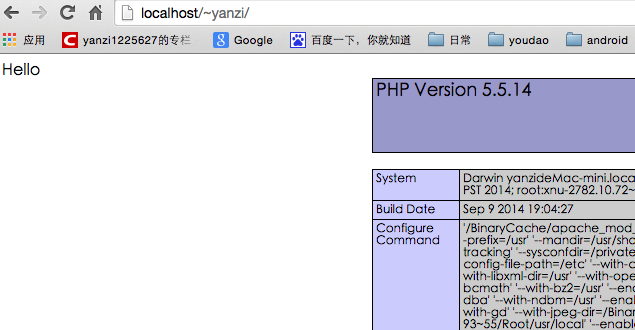
安装 MySQL5.6.22
这个版本是最新的 MySQL,安装方法跟 5.5 的略有不同。在官网下载 mysql-5.6.22-osx10.9-x86_64.dmg,下面是安装方法:
1,双击安装的时候,不要勾选 StartUp Item 这一项: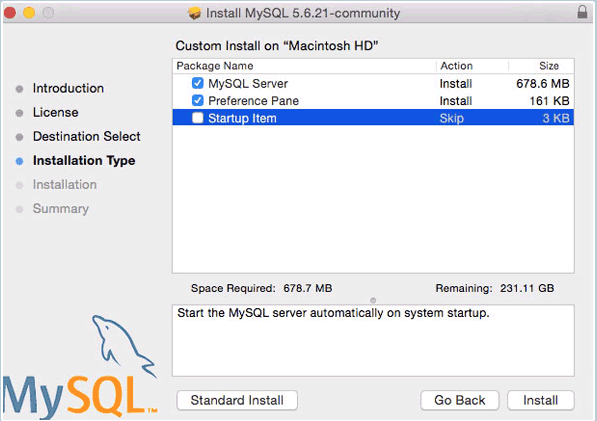
如此安装完毕后,在设置---MySQL 手动开启 MySQL 服务。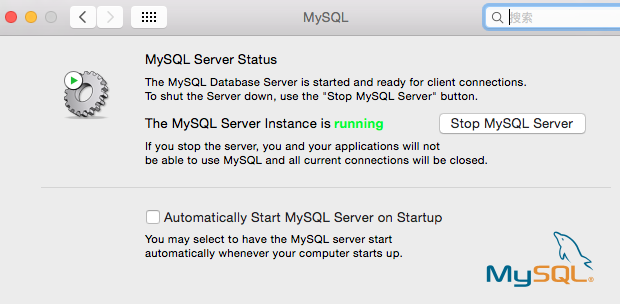
我这里已经打开了 MySQL 服务。下面要将其设置为开机自动启动。
2,默认状态下,我们用 mysql 的命令每次都要输入全路径,如 sudo /usr/local/mysql/support-files/mysql.server start 开启 mysql 服务,/usr/local/mysql/bin/mysql - v 查看 mysql 版本,得先把 bin 目录配到环境变量里。切换到用户根目录,vim .bash_profile, 输入:
export PATH=”/usr/local/mysql/bin:$PATH”
保存后,source .bash_profile 使环境变量生效。接着就可以直接在终端里输入 mysql 命令了。
最后,通过 mysqladmin -u root password‘yourpasswordhere’给 mysql 的 root 用户设置密码。单引号里的内容就是要设的密码。
3,修复 socket error 的问题。有一个负责 mysql 服务器 客户端通讯的 socket 文件,mysql 的这个版本将其放在 /tmp 目录,但是 OSX 却默认的找 /var/mysql 这个目录,所以要建个软链接。新建目录 /var/mysql,然后 sudo ln -s /tmp/mysql.sock /var/mysql/mysql.sock 就 ok 了。
4,让 mysql 开机自动启动。
sudo vim sudo nano /Library/LaunchDaemons/com.mysql.mysql.plist, 里面内容输入:
KeepAlive
Label
com.mysql.mysqld
ProgramArguments
/usr/local/mysql/bin/mysqld_safe
–user=mysql
保存后,修改权限:
sudo chown root:wheel /Library/LaunchDaemons/com.mysql.mysql.plist
sudo chmod 644 /Library/LaunchDaemons/com.mysql.mysql.plist
sudo launchctl load -w /Library/LaunchDaemons/com.mysql.mysql.plist
这样 mysql 就 ok 了!
phpMyAdmin 的安装
从 http://www.phpmyadmin.net/home_page/downloads.php 下载,我下的是 phpMyAdmin-4.4.2-all-languages.zip 这个版本,将其解压。然后最外层文件夹名字修改为 phpmyadmin,进到~/Sites/phpmyadmin 这个目录,新建文件夹:mkdir config 修改读写权限:chmod o+w config
然后浏览器输入:http://localhost/~linuxidc/phpmyadmin/setup/ (注意 中间的 linuxidc 换成自己的用户名称) 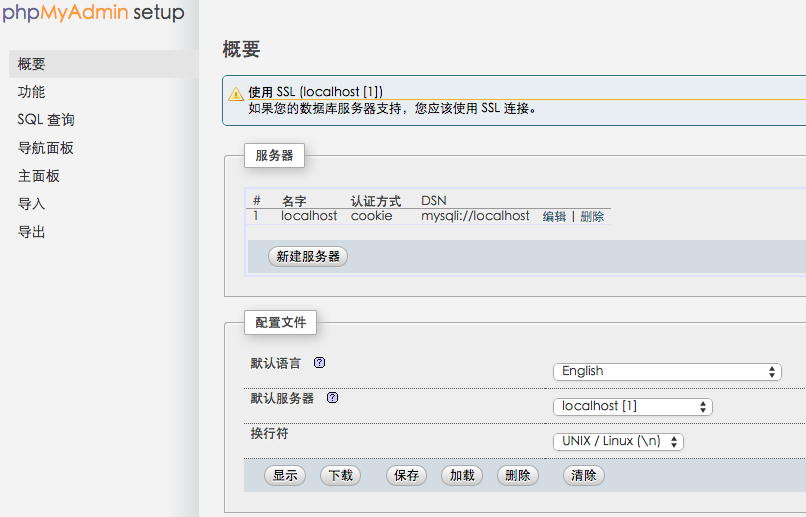
点击“新建服务器“,我上面已经新建好了,然后在这个界面: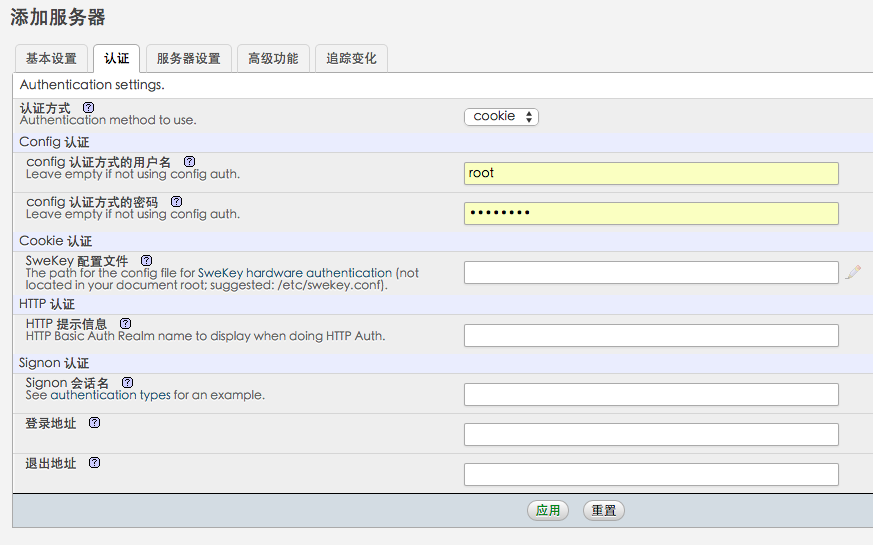
密码处输入 mysql 的 root 用户密码。然后点击“应用“,这样 config 文件夹下就生成了 config.inc.php,将该文件拷贝到 phpmyadmin 的根目录下。然后删除整个 config 文件夹。输入 http://localhost/~linuxidc/phpmyadmin/ 就可以看到登陆 phpmyadmin 的界面了。如此,phpMyAdmin 搞定。
读写权限和分组问题
最后遗留一个读写权限和归属问题,如果本地开发测试的话,这个步骤可以忽略。如果想让自己的 mac 切实作为一台服务器,那么这个还要设置下的。这个步骤等同于在布阿里云代码的时候,让 public_html 文件夹的所有东西可写,且归属于 www 一个意思。假设 Sites 文件夹下有个自己的项目:testsite
sudo chmod -R a+w ~/Sites/testsite 设置所有人都可以读写
sudo chown -R _www ~/Sites/testsite 设置 testsite 文件夹只归属_www 组。
OK,PHP 在 MAC 上的搭建到此结束。
LAMP 架构协同应用的实例——phpMyAdmin http://www.linuxidc.com/Linux/2013-07/87645.htm
LAMP 应用之 phpMyAdmin、Wordpress http://www.linuxidc.com/Linux/2013-04/82757.htm
phpMyAdmin 老出现登陆超时解决方法 http://www.linuxidc.com/Linux/2012-09/70715.htm
Ubuntu 安装 phpMyAdmin 与 Adminer http://www.linuxidc.com/Linux/2012-08/69419.htm
在 LAMP 基础上实现 SSL 功能并安装 phpMyAdmin http://www.linuxidc.com/Linux/2012-07/66905.htm
Ubuntu 14.04 配置 LAMP+phpMyAdmin PHP(5.5.9)开发环境 http://www.linuxidc.com/Linux/2014-10/107924.htm
phpMyAdmin 的详细介绍:请点这里
phpMyAdmin 的下载地址:请点这里
本文永久更新链接地址:http://www.linuxidc.com/Linux/2015-04/116347.htm
















